Cómo convertir WebM a MP4 y viceversa con las mejores herramientas de conversión
No podemos negar la necesidad de convertir archivos multimedia sin problemas. Se ha vuelto cada vez más frecuente en este panorama en evolución de la creación digital. Una de esas transformaciones comunes es la conversión entre los formatos WebM y MP4, dos tipos de archivos de vídeo ampliamente utilizados. WebM y MP4 representan opciones populares con distintas ventajas, donde WebM es conocido por su naturaleza de código abierto y compresión de alta calidad. Mientras tanto, MP4 cuenta con una amplia compatibilidad entre dispositivos y plataformas. Por lo tanto, para comprender el significado de este WebM a MP4 o viceversa, reunimos las mejores herramientas en línea y fuera de línea para brindarle las soluciones más eficientes para sus necesidades.
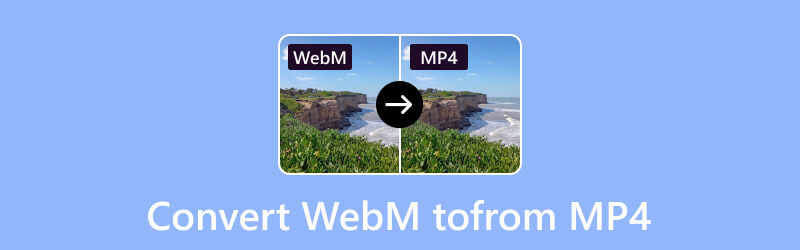
CONTENIDO DE PÁGINA
Parte 1. WebM vs MP4: Comparación
Profundicemos más para identificar estos dos formatos multimedia diferentes. Comencemos con WebM, un formato multimedia abierto y libre de regalías diseñado para la entrega eficiente de contenido de video y audio a través de la web. El Proyecto WebM desarrolló este formato de vídeo, está patrocinado por Google y es compatible con una amplia gama de navegadores y aplicaciones web. Es por eso que el formato WebM está optimizado específicamente para el uso web y ofrece buena compresión y reproducción de video de alta calidad.
MP4, por otro lado, es un formato contenedor multimedia digital universal o ampliamente utilizado. Está diseñado para almacenar audio, vídeo, subtítulos e imágenes fijas en un solo archivo. MP4 es un formato versátil conocido por su eficiencia a la hora de comprimir datos multimedia manteniendo una calidad relativamente alta. Además, se ha convertido en el contenedor estándar para una variedad de aplicaciones, incluida la transmisión por secuencias, la transmisión y el intercambio de contenido multimedia en Internet.
Cuadro comparativo
El cuadro comparativo a continuación es un factor importante para ver la importancia de la conversión de MP4 a WebM o viceversa.
| Rasgo | WebM | MP4 |
| Fuente abierta | si | No |
| Tamaño del archivo | Tamaño de archivo más pequeño en comparación con MP4. | Tamaño de archivo ligeramente mayor en comparación con WebM. |
| Uso | Se utiliza comúnmente para contenido basado en web. | Es ampliamente utilizado para una variedad de propósitos. |
| Licencia | de uso gratuito | de uso gratuito |
| Soporte de transmisión | Está limitado en algunos entornos de transmisión. | Cuenta con un amplio respaldo de los servicios de transmisión. |
| Códec | Opus, Vorbis, VP8, VP9. | H.264, H.265, AAC. |
| Calidad | Alto | Alto |
| Compatibilidad | Algunos reproductores multimedia lo admiten. | Casi todos los reproductores multimedia lo admiten. |
Parte 2. Mejores formas de convertir WebM a MP4 sin conexión
Forma 1. Convertidor de video Vidmore
Convertidor de video Vidmore es un conversor de vídeo excepcional que va más allá de las expectativas al transformar rápidamente cualquier archivo de vídeo al formato deseado. Este conversor de MP4 a WebM, que admite más de 200 formatos de entrada y salida, cuenta con un proceso de conversión impresionantemente rápido, 50 veces más rápido que las herramientas estándar. Distinguida por aceleraciones avanzadas tanto para hardware como para GPU, esta herramienta de conversión definitiva garantiza eficiencia sin requerir habilidades técnicas avanzadas. Además, su interfaz fácil de usar está diseñada para principiantes. Lo que lo distingue es su capacidad de conversión por lotes, que le permite convertir WebM a MP4 y viceversa al mismo tiempo y sin limitaciones. ¡Incluso con muchos archivos, este extraordinario conversor mantiene su velocidad de conversión ultrarrápida!
Más allá de su función principal como conversor de primer nivel, Vidmore ofrece una sólida caja de herramientas con una variedad de herramientas de edición. Dentro de esta caja de herramientas, puede mejorar, recortar, eliminar, recortar, fusionar y agregar marcas de agua. Por lo tanto, explore cómo este fantástico conversor de archivos transforma sin problemas WebM a MP4 con los pasos a continuación.
Paso 1. Instale Vidmore Video Converter
En primer lugar, debes instalar este conversor de vídeo de cualquier tipo en tu computadora. Puedes usar el Descargar botón a continuación para iniciar la instalación rápidamente.
Paso 2. Importe los archivos WebM o MP4
Lo siguiente es subir todos los vídeos WebM o MP4 que quieras convertir. Para hacerlo, sólo necesita soltar los archivos en el centro del espacio de trabajo. Alternativamente, presione el Agregar archivos o simplemente arrastre los archivos al centro de la interfaz.
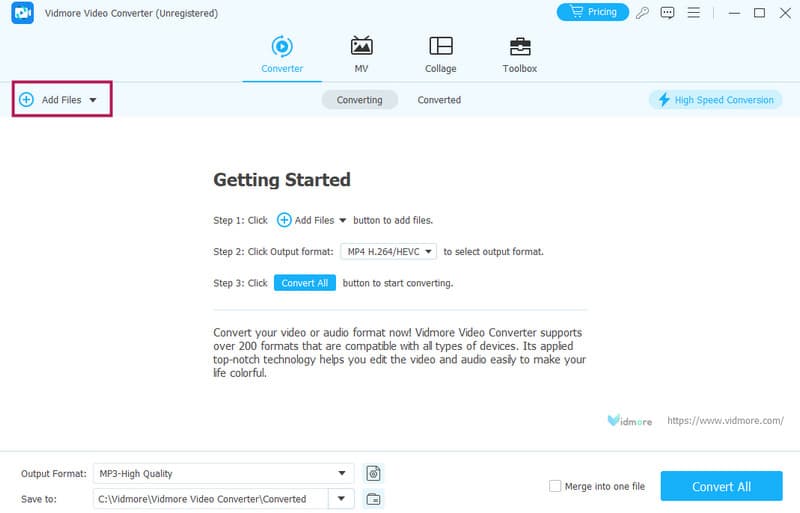
Paso 3. Elija su formato de salida
Después de cargar los archivos, puede pasar el cursor sobre la flecha desplegable en el configuración de formato sección. Cuando aparezca la nueva ventana, ve a la opción Vídeo, busca el MP4 o WebM formato, el que sea necesario, y haga clic en el codificador elegido.
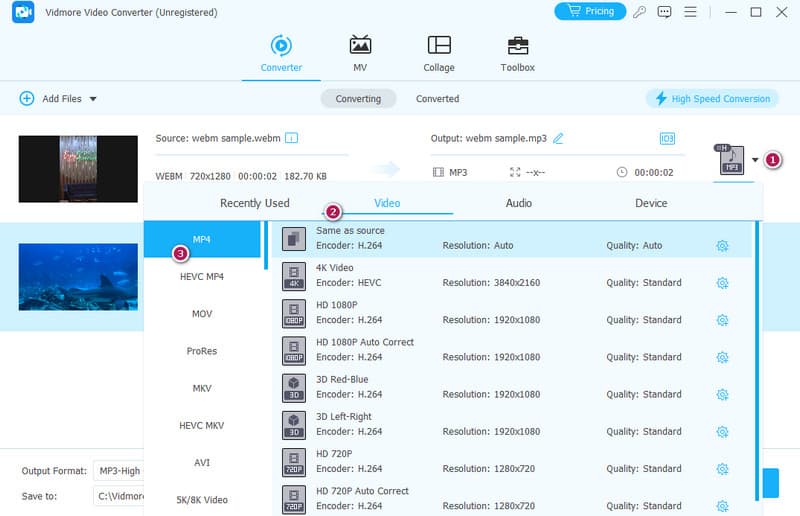
Paso 4. Cambia MP4 a WebM
Después de configurar el formato de salida, haga clic en el Convertir todo botón. Al hacer clic en el botón, comenzará la conversión ultrarrápida.
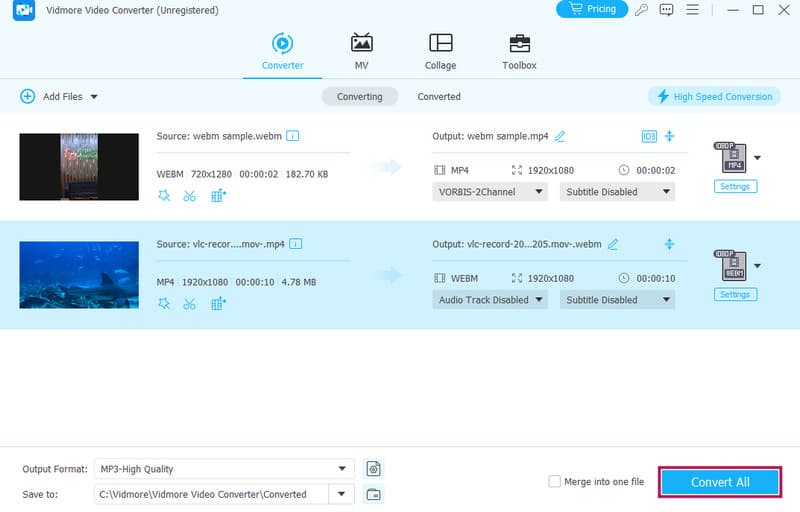
Pros
- Tiene una velocidad de conversión ultrarrápida.
- Funciona en varios formatos de vídeo.
- Puede convertir archivos masivos en un solo proceso.
- Ofrece una prueba gratuita de 30 días.
Contras
- La conversión ultrarrápida está en la versión paga.
Forma 2. Freno de mano
Aquí tienes otra herramienta de conversión versátil que también puedes usar en Windows, Mac y Linux. Una característica notable de HandBrake es su capacidad para convertir videos con eficiencia y facilidad. Garantiza una transición fluida a MP4 o MKV, mejorando la compatibilidad y accesibilidad. Esta flexibilidad lo convierte en un recurso valioso para personas que buscan adaptar sus archivos de vídeo a diferentes dispositivos o plataformas.
Además, HandBrake no sólo facilita el proceso de conversión, sino que también ofrece una gama de filtros de vídeo como escala de grises, eliminación de ruido, eliminación de peine, desbloqueo y más. Para usuarios con una sólida formación técnica y habilidad para realizar configuraciones detalladas, HandBrake es una excelente opción para herramientas de conversión de WebM a MP4. A pesar de una interfaz potencialmente intimidante para los principiantes, los usuarios avanzados pueden navegar de manera eficiente a través de parámetros complejos como niveles de RF, kbps objetivo, sintonizaciones del codificador y muchos más.
Paso 1. Instale HandBrake
Instale el convertidor después de descargarlo a su computadora. Una vez hecho esto, ejecútelo y proceda a cargar su archivo WebM. ¿Cómo? Haga clic en Código abierto y agregue el archivo.
Paso 2. Elige MP4
Cuando WebM esté en la interfaz, haga clic en el botón Presets. Luego, para elegir un formato de salida MP4, haga clic en el General opción y seleccione su calidad preferida.
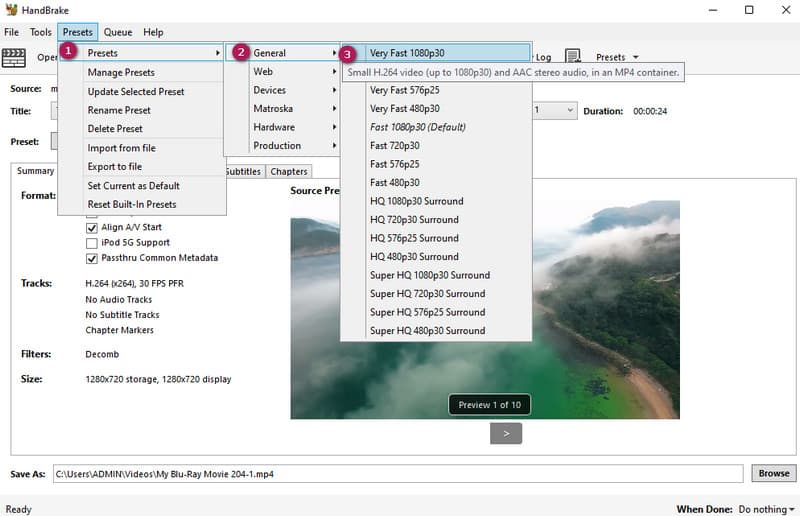
Paso 3. Convertir el archivo
Después de eso, haga clic en el botón Examinar para configurar la carpeta en su destino preferido. Luego, para iniciar el proceso de conversión, haga clic en el Iniciar codificación botón.
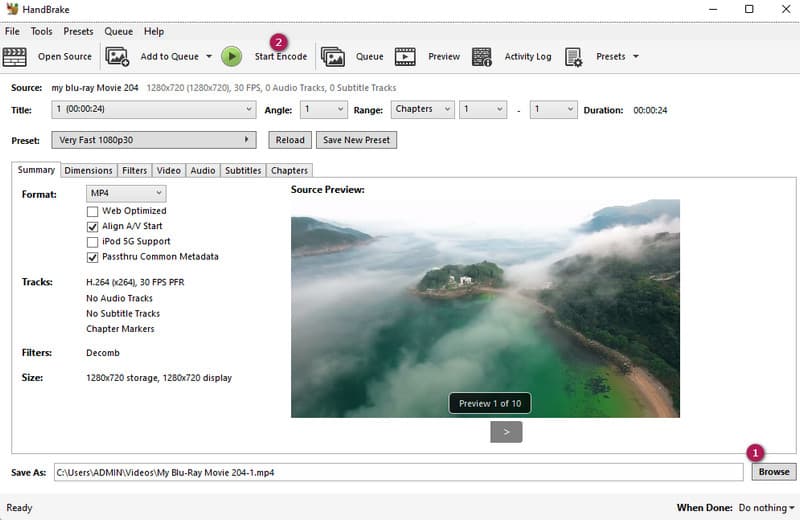
Pros
- Puedes usarlo gratis.
- Viene con opciones de personalización.
- Es compatible con múltiples plataformas.
Contras
- No hay conversión por lotes disponible.
- Viene con una curva de aprendizaje avanzada.
- Tiene capacidades de edición limitadas.
Camino 3. VLC
Por último, este conocido reproductor multimedia, VLC, resulta ser un eficaz conversor de vídeo. Al igual que el anterior, VLC es un software gratuito y de código abierto capaz de manejar una amplia gama de formatos de vídeo y audio. Esto significa que ya sea que esté en Windows o Mac, VLC puede ser una herramienta confiable para su reproducción y conversión multimedia. Entre los formatos admitidos se encuentran WebM, MP4, MP3, OGG, TS, ASF y muchos otros. Esta amplia compatibilidad le permite convertir archivos sin problemas según sus necesidades específicas.
Una característica notable de VLC es su capacidad para trabajar en conversiones para diferentes plataformas, brindándole la flexibilidad de optimizar su contenido multimedia. Además, el proceso de conversión de vídeos garantiza la compatibilidad con el reproductor multimedia que utilices. Esta versatilidad convierte a VLC en una opción ideal para quienes buscan una solución confiable y fácil de usar para tareas de conversión multimedia. Así, para saber cómo cambiar WebM a MP4 con VLC, se debe consultar la siguiente guía.
Paso 1. Iniciar e importar t
Inicie VLC en su PC, haga clic rápidamente en el Medios de comunicación menú de pestañas y elija la Convertir / guardar opción. Luego, en la ventana emergente, vaya a la pestaña Agregar y cargue los archivos de video WebM que necesita convertir. Luego, haga clic en el botón Convertir/Guardar en la parte inferior para continuar.
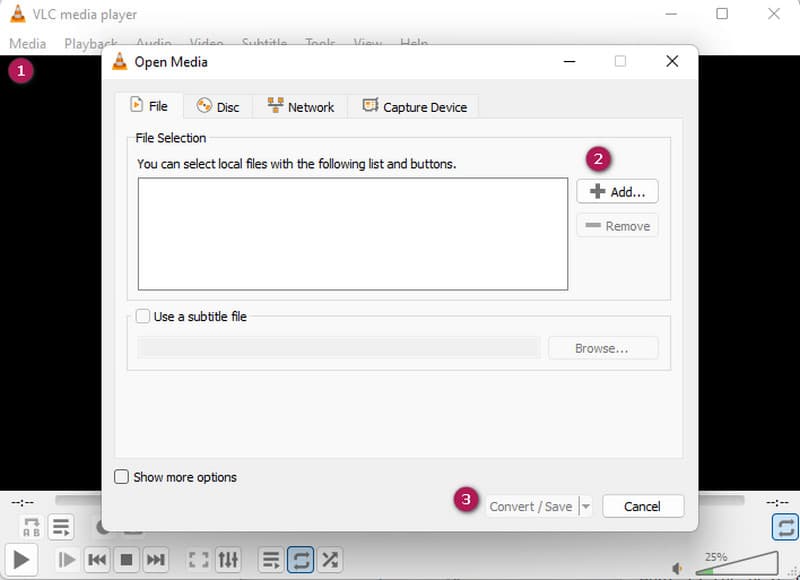
Paso 2. Elija el MP4 como salida
El siguiente paso es hacer clic en la flecha desplegable en la sección Perfil al llegar a la siguiente ventana. Desde allí, elige el Vídeo -H.264 +MP3 (MP4) entre los formatos de perfil que ofrece.
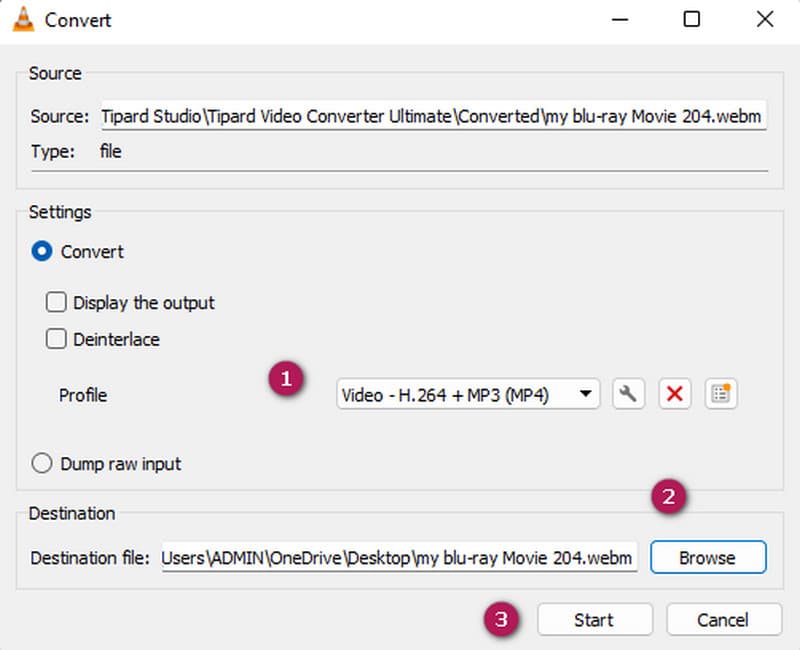
Paso 3. Después de eso, haga clic en el botón Examinar y configure el destino de la ruta del archivo que desee. Luego, haga clic en el botón Inicio al lado del botón Cancelar en la parte inferior de la interfaz.
Pros
- Admite varios formatos de vídeo.
- Es flexible para soporte de plataforma.
- Se puede utilizar de forma gratuita.
- Viene con características básicas adicionales.
Contras
- Las configuraciones avanzadas son limitadas.
- El proceso de conversión por lotes es un desafío.
Parte 3. Convierta WebM a MP4 usando la herramienta Notable Online
Si desea convertir WebM en archivos MP4 sin descargar ningún software, entonces esta herramienta en línea debe ser su mejor opción.
1. Convertidor de video gratuito Vidmore en línea
Vidmore Free Video Converter en línea es una herramienta increíblemente conveniente diseñada para satisfacer tus necesidades cuando se trata de convertir archivos de video en línea. Este versátil conversor no sólo admite la conversión perfecta de archivos WebM individuales a MP4, sino que también facilita la conversión por lotes, permitiéndole procesar varios archivos WebM simultáneamente. Además, viene con una interfaz fácil de usar que le facilita personalizar varios aspectos de sus videos, incluida la calidad, la resolución y la velocidad de fotogramas, brindando una experiencia de conversión en línea rápida y sin complicaciones. Por lo tanto, si desea convertir MP4 a WebM o al revés en línea, consulte los pasos rápidos a continuación.
Paso 1. Comience navegando a la página web principal de Vidmore Free Video Converter Online. Clickea en el Agregar archivos para convertir pestaña para iniciar el proceso de acceso a su iniciador y cargar sus archivos de video.
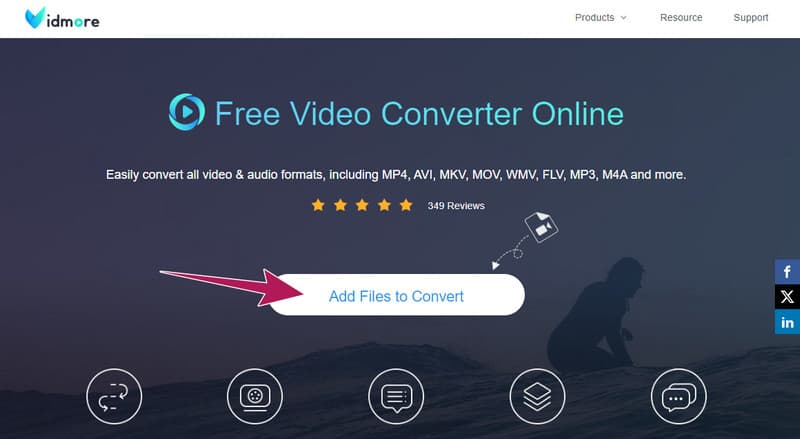
Paso 2. Cuando los videos se carguen en la interfaz principal, seleccione el formato MP4 o WebM como salida deseada. Hazlo marcando la casilla de alternancia correspondiente en la parte inferior.
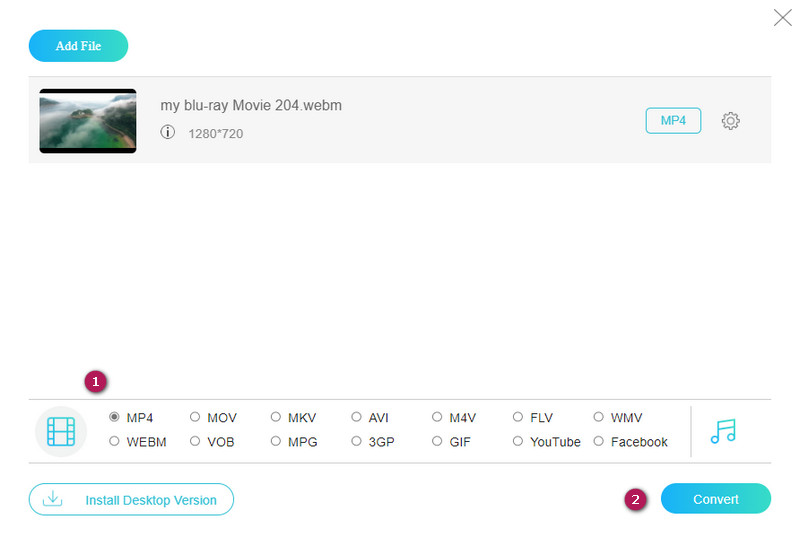
Paso 3. Con el formato MP4 o WebM seleccionado, proceda haciendo clic en el Convertir botón. A continuación, elija una carpeta de destino para su archivo de salida y comenzará el proceso de conversión.
Pros
- Es un conversor de video supremo que puedes usar de forma gratuita.
- Puede convertir archivos masivos.
- Muchos formatos diferentes para elegir.
- Tiene herramientas básicas de edición.
Contras
- Su proceso de conversión depende de su conexión a Internet.
| Rasgo | Convertidor de video Vidmore | Freno de mano | VLC | Vidmore Free Video Converter en línea |
| Velocidad de conversión | Ultrarrápido | Rápido | Rápido | Ultrarrápido |
| Marca de agua en versión gratuita | No | No | No | No |
| Características adicionales | Edición de video, filtros, efectos, opciones de creadores. | Filtros de vídeo, capítulos. | Funciones básicas de edición. | Funciones básicas de edición. |
| Compatibilidad de plataforma | Windows/Mac. | Windows/Mac/Linux. | Windows/Mac/Linux. | Basado en web. |
Parte 4. Preguntas frecuentes sobre la conversión de WebM y MP4
¿La conversión de WebM a MP4 reduce la calidad?
Sí, la conversión entre formatos con pérdida como WebM y MP4 puede provocar cierta pérdida de calidad. Sin embargo, el alcance de la pérdida depende de la configuración específica utilizada durante el proceso de conversión.
¿Cuál es el mejor software gratuito para convertir WebM a MP4?
El mejor software gratuito para convertir archivos de vídeo depende de varios factores. Si desea evitar descargar cualquier software que pueda ocupar espacio en su dispositivo, le recomendamos utilizar Vidmore Free Video Converter Online para cambiar WebM a MP4 en línea gratis.
¿Puedes convertir WebM a MP4 con VLC?
Sí, puedes usar VLC para convertir WebM a MP4. Si cree que los pasos de conversión son demasiado complejos, también puede usa VLC para grabar la pantalla y juega al WebM. Luego, podrás obtener fácilmente un vídeo MP4.
Conclusión
¡Ahí tienes! Hay herramientas de conversión notables que pueden convertir WebM hacia/desde MP4. No importa si eres novato en esta tarea. Siempre que siga las instrucciones de la herramienta correspondiente, estará listo.


